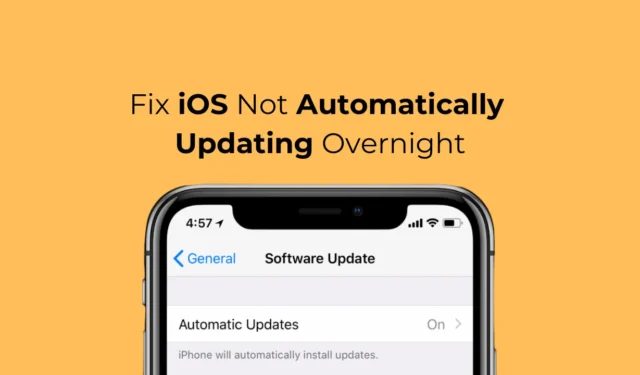
Toen Apple iOS 12 uitbracht, introduceerde het een nieuwe functie waarmee de iOS-updates ’s nachts automatisch worden gedownload en geïnstalleerd. Deze functie is uitstekend omdat u zich tijdens uw werkuren geen zorgen hoeft te maken dat uw iPhone de updates installeert.
Vergeleken met Android zijn iOS-updates meestal groter en nemen ze meer tijd in beslag om te installeren. De installatie gebeurt niet op de achtergrond, waardoor uw iPhone tijdens de update enkele minuten onbruikbaar wordt.
IPhone-gebruikers hoeven zich hier geen zorgen over te maken dankzij de functie waarmee de updates van de ene op de andere dag worden geïnstalleerd; Maar wat als hetzelfde niet werkt? Veel iPhone-gebruikers hebben onlangs gemerkt dat iOS niet van de ene op de andere dag automatisch wordt bijgewerkt.
iOS wordt niet automatisch ’s nachts bijgewerkt? Probeer deze 8 oplossingen
Dus als u een iPhone heeft en de updates niet van de ene op de andere dag automatisch worden geïnstalleerd, moet u een aantal problemen oplossen. Hieronder hebben we enkele eenvoudige methoden gedeeld om het probleem met geplande iOS-updates die niet werken op te lossen.
1. Forceer het opnieuw opstarten van uw iPhone
Forceer opnieuw opstarten kan bugs en glitches elimineren die ervoor kunnen zorgen dat de iOS-updatetool niet goed functioneert.
Forceer opnieuw opstarten is ook een uitstekende optie als uw iPhone niet reageert. Hier ziet u hoe u uw iPhone geforceerd opnieuw kunt opstarten
- Druk kort op de knop Volume omhoog.
- Druk kort op de knop Volume omlaag.
- Houd de zijknop ingedrukt.
- Wanneer het Apple-logo verschijnt, laat u de zijknop los.
Dat is het! Hierdoor wordt je iPhone onmiddellijk opnieuw opgestart. Laat uw telefoon na de gedwongen herstart een nacht staan, de updates zouden automatisch moeten worden geïnstalleerd.
2. Controleer de opslagruimte
Uw iPhone heeft de updates mogelijk al gedownload, maar beschikt niet over voldoende opslagruimte voor de installatie.
Dus als uw iPhone een soort opslagruimte heeft, moet u eerst de opslag controleren en wissen. Dit is wat u moet doen.
1. Start de app Instellingen op uw iPhone.

2. Wanneer de app Instellingen wordt geopend, tikt u op Algemeen .

3. Tik in het scherm Algemeen op iPhone-opslag .

4. Controleer nu of uw iPhone voldoende opslagruimte beschikbaar heeft.
Zelfs als uw iPhone is ingesteld om de updates ’s nachts te downloaden en te installeren, is het verplichte onderdeel dat u moet controleren de internetverbinding.
Hoewel de update al gedownload kan zijn, heeft je iPhone nog steeds stabiel internet nodig om deze te verifiëren vóór de installatie.
Zorg er dus voor dat uw iPhone ’s nachts verbonden is met actief internet en controleer of de updates de volgende dag zijn geïnstalleerd.
4. Zorg ervoor dat uw iPhone voldoende is opgeladen
Zelfs als je iPhone voldoende batterijvermogen heeft om de updates te installeren, is het nog steeds aan te raden hem tot 100% op te laden voordat je gaat slapen.
Indien mogelijk kunt u uw iPhone aangesloten laten op de dag dat updates zouden moeten worden geïnstalleerd. Veel gebruikers zijn erin geslaagd het probleem met automatische iOS-updates op te lossen, gewoon door hun iPhone ’s nachts aangesloten te houden.
5. Controleer de datum en tijd van uw iPhone
Een onjuiste datum- en tijdselectie veroorzaakt vaak problemen tijdens de installatie van de update. Het probleem doet zich voor wanneer uw iPhone de update niet kan verifiëren vanwege de verkeerde datum- en tijdselectie.
Het is dus essentieel om de datum en tijd van uw iPhone te controleren en indien nodig te corrigeren. Dit is wat u moet doen.
1. Start de app Instellingen op uw iPhone.

2. Wanneer de app Instellingen wordt geopend, tikt u op Algemeen .

3. Tik in het scherm Algemeen op Datum en tijd .

4. Zet op het scherm Datum en tijd de schakelaar voor ‘Automatisch instellen’ aan.

Dat is het! Met deze eenvoudige stappen kunt u de datum en tijd van uw iPhone corrigeren. Je iPhone zou de tijd automatisch moeten corrigeren; Als dit niet het geval is, start u het opnieuw op.
6. Schakel nachtelijke updates opnieuw in
Nadat u de wijzigingen heeft aangebracht, moet u de nachtelijke updates opnieuw inschakelen. Volg de onderstaande stappen om de installatie van de update te plannen.
1. Start de app Instellingen op uw iPhone.

2. Wanneer de app Instellingen wordt geopend, tikt u op Algemeen .

3. Tik in het scherm Algemeen op Software-update .

4. U zult zien dat de update beschikbaar is voor installatie. Tik op Update vanavond .

Dat is het! Uw iPhone probeert nu te updaten wanneer het apparaat is vergrendeld en de batterij voldoende is opgeladen.
7. Probeer de update opnieuw te downloaden
Als het je nog steeds niet lukt om je iPhone de updates van de ene op de andere dag automatisch te laten installeren, kun je proberen de update opnieuw te downloaden. Dit is wat u moet doen.
1. Start de app Instellingen op uw iPhone.

2. Wanneer de app Instellingen wordt geopend, tikt u op Algemeen .

3. Tik in het scherm Algemeen op iPhone-opslag .

4. Blader door de lijst met apps die op uw apparaat zijn geïnstalleerd. U zult de gedownloade update vinden, die in afwachting is van installatie. Tik er gewoon op.
5. Tik in het volgende scherm op Update verwijderen .
Dat is het! Nadat u de update hebt verwijderd, start u uw iPhone opnieuw op, gaat u naar Instellingen > Algemeen > Software-update en downloadt u de openstaande updates.
8. Schakel alle VPN/beveiligingsapps uit
Als u uw iPhone zo heeft ingesteld dat de updates ’s nachts worden geïnstalleerd, zorg er dan voor dat er geen VPN- of beveiligingsapp op de achtergrond draait.
VPN, firewall of bepaalde beveiligingsapps kunnen conflicteren met de iOS-updatetool en voorkomen dat uw iPhone de update van de ene op de andere dag installeert.
Zorg er dus voor dat er geen VPN- of beveiligingsapp op de achtergrond draait. Zorg er ook voor dat uw iPhone is verbonden met een werkende Wi-Fi en voldoende batterijlading heeft.
Ook al zijn we er zeker van dat de hierboven beschreven methoden het probleem zouden hebben opgelost dat iOS niet automatisch ’s nachts wordt bijgewerkt, als je nog steeds met het probleem wordt geconfronteerd, tik je op de knop Nu installeren in plaats van Vanavond installeren.
Dit zal mogelijk de iOS-bugs en glitches verwijderen. Nadat de update is voltooid, wacht u tot de volgende update arriveert en controleert u of u met hetzelfde probleem wordt geconfronteerd. Laat het ons weten als u meer hulp nodig heeft over dit onderwerp.




Geef een reactie